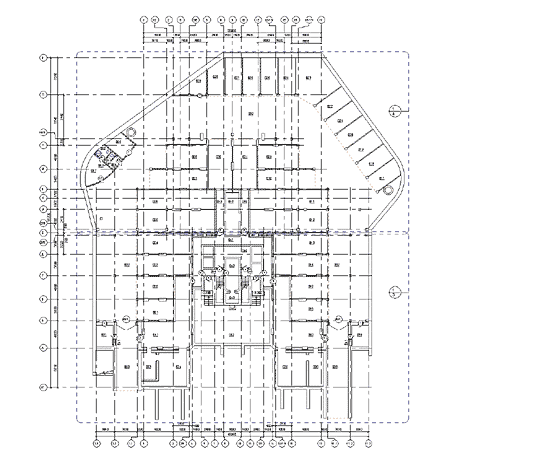Вместо пролога
Как быстро проходит время… Помнится, словно вчера еще первокурсником ПГС слушал я, затаив дыхание, преподавателя по инженерной графике. Так произошло мое первое знакомство с САПР. Я был потрясен — AutoCAD тогда просто покорил меня своими возможностями, удобством и быстротой черчения. Чем больше я с ним знакомился, тем меньше понимал, почему на изучение AutoCAD отведено так мало пар. Почему нужно тратить сколько усилий и времени на черчение вручную? Зачем?! Зачем, если есть альтернатива не просто перспективная, а открывающая дорогу в будущее? Решение было для меня очевидным — с CAD по жизни навсегда.
Еще студентом довелось самому читать другим студентам лекции по САПР. Немного упорства, недоспанные ночи — и вот защита диплома. Дипломный проект Свято-Троицкой церкви был выполнен в AutoCAD, Точнее, предварительно смоделирован в трехмерном пространстве. Сам удивляюсь, как хватило энтузиазма и терпения «слепить» модель при помощи solid`ов и булевых операций ![]() . Но уже тогда понимал, что получить проекции и сечения с модели будет намного проще, чем строить «вручную». Ошибок меньше, «грешко» там всяких, несоответствий… да и наглядно всё, целостно.
. Но уже тогда понимал, что получить проекции и сечения с модели будет намного проще, чем строить «вручную». Ошибок меньше, «грешко» там всяких, несоответствий… да и наглядно всё, целостно.
Когда началась работа, стал замечать, что в «чистом» AutoCAD всё труднее приспосабливаться для получения нужных результатов. Как мечталось, скажем, об автоматизации при подсчетах объемов работ! И вот долгожданная помощь — Autodesk Architectural Desktop 2004. Та-а-ак, интерфейс и инструменты вроде знакомы, принципы тоже… а в чем-то — «видимость ноль, иду по приборам»: не было у меня ни книжки, ни переведенной справки. Но и пути назад тоже не было…
Мечты иногда сбываются… Сбылась и мечта моего детства — быть проектировщиком, архитектором. Судьба… а может случайность? Не знаю, да и знать не надобно. Убежден в одном только: случайностей как таковых не бывает, всё имеет свой смысл и зависит от нашего выбора.
Судьба или случайность свели меня с Autodesk Revit: сотрудник принес на работу Revit 6.1. Ну установил я программу, посмотрел… Что дальше — тем и ограничиться или пробовать ее в деле? Сомневался ли я? Еще как… По одну сторону приличный опыт работы с AutoCAD, успехи в освоении Architectural Desktop, по другую — малоизвестная у нас программа плюс чуть ли не полное отсутствие информации о ней что на русском, что на моем родном украинском. Опять всё с нуля? А тут еще новый проект на подходе, не маленький и довольно сложный… и времени на размышления нет. Как быть?
На ощупь (первые шаги)
Я все-таки поддался соблазну — ну любитель я нового и неизведанного… Попробовал Revit раз, другой, что-то стало получаться. Поначалу всё показалось не слишком мудреным. Удобные интерфейс и управление проектом, принципы построения и редактирования объектов относительно схожи между собой. В особенности порадовали свобода в создании библиотек, целостность хранения данных, их взаимосвязанность и динамичность обновления… Чем больше я узнавал о Revit, тем больше хотелось узнавать еще.
Искал и находил информацию в сети. В основном на западных ресурсах. Тут же сказались пробелы в познаниях английского — приходилось подолгу сидеть со словарями и переводить, переводить… А в скором времени стал понимать, что не всё так просто, как думалось поначалу. Начал замечать, что Revit — высокоинтеллектуальная система проектирования, которая требует соответствующего подхода и соблюдения некой последовательности действий. Недаром один из базовых принципов работы в программе — «Проектируй так, как будешь строить».
Не обошлось, конечно, без поиска решений методом научного тыка. По всей логике вещей вначале делаем осевую, поэтажную разбивку, а дальше возводим этаж за этажом. Не знаю как кому, но мне поначалу такая схема проектирования казалась наиболее верной. Проблемы, которые вскоре стали появляться, требовали решения, а также логичных объяснений, откуда, собственно, они взялись. Иль программа «сырая», или… Может, забросить эксперименты и пока не поздно переделать всё в уже знакомом Architectural Desktop? Но что-то удерживало от поспешных решений — слишком уж запали идея и подход к проектированию, заложенные в Revit. В тупиковой ситуации причину подобает искать в самом себе. Значит, что-то делаю не так. Что же? Не тот подход, нехватка информации, неполное использование инструментов и возможностей программы? Может, это прозвучит немного странно, но последовательности работ, описанные разработчиками в примерах, попадали ко мне неполными — особенно те, что касаются создания больших проектов. Чего-то недоставало… Так же остро ощущалось отсутствие поддержки со стороны русскоязычных пользователей, ведь на Западе совершенно другие требования и стандарты. Продолжил искать. И всё, о чем я собираюсь рассказать дальше, — не что иное как краткий результат этих поисков.
С чего начать?
По мне, прежде чем начать проектировать, необходимо пройти процесс «акклиматизации» — попросту привыкнуть к программе, овладеть работой с ее объектами и инструментами, уловить основные принципы. Я более чем уверен, что мои рекомендации могут быть восприняты до некоторой степени скептически, но поверьте: они подтверждены в процессе поисков и наработок. То, что в поначалу покажется пустой тратой времени, очень пригодится впоследствии…
Итак, приготовились! Начинать нужно с самого простого и элементарного — с линий. Да-да, именно с них, с овладения навыками их построения и редактирования. Следовательно, прежде всего осваиваем построение линий (Basic → Lines) и операции над ними с помощью инструментов редактирования (Move, Copy, Rotate, Array, Mirror, Resize/Align, Split, Trim, Offset). Ну и, соответственно, работаем с временными и постоянными размерами (Dimension). Также на этом этапе советую не упускать из виду инструменты Group, Pin и уделить особое внимание замочкам (локерам).
Это словно учиться писать: сперва палочки, потом буквы, слова, предложения. Во всем должна быть система… Впрочем, каждый волен пытаться выстроить собственную систему. www.arcada.com.ua/forum/viewtopic.php?t=76)…->
Надеюсь, вы не будете отрицать, что линия лежит в основе любой формы или тела. А также то, что любую элементарную форму можно произвести из линии, а затем посредством операций сложения и вычитания создать более сложные структуры форм. Думаю, намек вполне понятен: следующей вершиной, которую предстоит покорить в процессе освоения Revit, должно стать формообразование. Изюминка Revit — обратная связь между линейным профилем и формой. Это значит, что созданную форму в любой момент можно отредактировать путем изменения ее составной — профиля. Также следует обратить внимание на наличие двух видов форм: твердых (solid) и пустых (void). Полезные нововведения.
К чему я веду? Сперва линии, потом формы… Зачем? В Revit есть система пространственного проектирования, а там уже предусмотрено все необходимое для полноценной работы. Только создавай! Но моя точка зрения такова: линия лежит в основе всего проектирования и моделирования в Revit и является самым примитивным двумерным объектом. С чего же как не с него и начинать? Понятие формы — следующий шаг, который раздвинет горизонты понимания системы (особенно в плане пространственного представления) и сыграет немаловажную роль при создании библиотечных элементов, а также в начале проектирования.
О последовательности
Любой замысел нового здания начинается с идеи, а она предварительно воплощается в набросках и зарисовках. В Revit эту роль исполняет предварительное формообразование здания с помощью Mass-объектов. Сейчас это модно называть концептуальным проектированием. Оно поможет вам без особых хлопот предварительно создать и согласовать форму будущего здания, определиться с очертаниями его этажей, «подбить» общую площадь и объем. Очень удобно, особенно в процессе созревания идеи. Ни в какой иной из опробованных мною САПР я не нашел такого сильного и масштабного инструмента предварительного формообразования. Уж поверьте, разработчики Revit постарались на славу.
А какое удовольствие по поверхностям созданной формы здания строить объекты стен, перекрытий, крыш, структурных систем — и все это с сохранением связей. При изменении формы здания достаточно попросту задействовать функцию перестройки требуемых объектов. Раз-два — и сделано. Ну просто слов нет!
Но не буду далеко отходить от главного — от последовательности проектирования. После создания предварительной формы здания создаются плоскости этажей по уровням. Как уже сказано, можно предварительно определить общие площади боковых и поэтажных поверхностей, а также общий объем формы здания.
Следует также поначалу обратить внимание на оси. По сути они (а также уровни, фасады, разрезы, узлы) представлены в виде плоскостей. Начиная с седьмой версии Revit, оси, уровни и опорные (вспомогательные) плоскости имеют переключатель 3D/2D. Он служит для установки редактирования этих объектов в пространстве и в плоскости отображения. Что это значит? В зависимости от положения концов оси (сторон плоскости) в режиме 3D можно регулировать их появление в тех или иных видах. А режим 2D позволяет редактировать положение концов оси в виде, без влияния на их положение в других видах. Так вот, желательно изначально определить пространственное положение осей, дабы в дальнейшем избавить себя от всяких неудобств по этому поводу. И вспомните о переключателе прежде чем тащить концы осей — ведь в Revit всё взаимосвязано.
Поехали дальше. Помните: «Проектируй так, как будешь строить»? Следовательно, возникает надобность в создании несущих конструкций здания: фундаментов, колон, балок, несущих стен, перекрытий, лестниц и тому подобного.
Позволю себе еще одно небольшое отступление. Каждый вид имеет уникальное свойство discipline (дисциплина, раздел проекта), которое принимает следующие значения: «Архитектура», «Конструкции», «Согласование». Discipline регулирует отображение объектов на видах в соответствии с текущим значением этого свойства. Такая возможность существенно упрощает работу конструктора при анализе несущей структуры здания. Замысел неплохой, как и остальные связанные с анализом структуры, но еще незавершенный: его полноценная реализация ожидается в грядущем Revit Building 8. Впрочем, инструмент вполне функционален уже сейчас. Как работает? Достаточно установить в свойствах стены значение структурного использования (structural usage), к примеру, как несущая (bearing) — и стена автоматически определит свою принадлежность к структурной дисциплине.
Чтобы скрыть лишние объекты, можно использовать настройку отображения вида (View → Visibility/Graphics). А как быть, когда требуется часто скрывать/отображать объекты (например, архитектурные и структурные)? В такой ситуации лучше воспользоваться шаблонами отображений (Settings → View Templates…), которые в любой момент можно применить к любому виду (View → Apply View Template…), и настроить их под себя.
Итак, структуру здания мы построили и предварительно проанализировали. Можно приступать к созданию архитектурных объектов: стен, перегородок, навесных систем, полов, потолков и перекрытий. Не советую по ходу расставлять окна, двери, проходы — проведение повторного анализа структуры здания в целом пойдет только на пользу. Я частенько прохожусь по зданию разрезами, а также секущей областью в трехмерном виде. В особенности нравится осмотр с перспективных камер. А постоянный контроль построения модели никогда не будет лишним. Итак, проверили, расставили проемчики, построили всяческие архитектурно-отделочные элементы, дизайн. Помните, что качество модели здания существенно влияет на заключительную фазу проектирования (рабочую документацию) и, как говорится, поспешайте не торопясь…
Рабочая документация
Когда всё сделано с умом, а затем тщательно проверено, подготовить «рабочку» не составит труда — особенно при внесении изменений в проект. Большое преимущество Revit при простановке размеров, отметок, маркеров — их целевая привязка к объектам с сохранением связи. Бывают случаи, когда необходимо быстренько внести изменения в проект и с ходу распечатать. К примеру, на полметра сместили перегородку. Ничего страшного: перемещаем, смотрим и тут же выводим на печать. Программа динамически обновит все связи, сделает пересчет спецификаций — остается лишь проконтролировать… всяко бывает, без контроля никак нельзя.
В Revit существует функция контроля изменений (Settings → Revisions…), которая хоть и не позволяет автоматически отслеживать изменения, внесенные в проект, но всё же вполне удобна. Достаточно обвести требуемый участок (Drafting → Revision cloud), замаркировать его и подгрузить специальное семейство оформления листа (Titleblock). Заполнение таблицы изменений будет выполнено в соответствии с установленными параметрами и значениями маркеров изменений (относительно проекта или листа).
Так, немного увлекся… Создав необходимое количество видов, оформив их и подготовив требуемые таблички, приступаем к формированию печатных листов. Создаем листы (View → New → Sheet) и наполняем их созданными видами, табличками, примечаниями — путем перетаскивания из навигатора проекта на лист (так проще). Очень удобна возможность создать специальную табличку (View → New → Drawing List), которая будет без всякого нашего участия заполнять перечень существующих листов.
Понадобились схема оконных проемов или перечень использованных конструкций стен иль перекрытий? Нет ничего проще. В этом поможет функция View → New → Legend, которая позволяет сделать экспликации всех используемых в проекте семейств (legend component) и условных обозначений (Symbol).
Хотя бы упомяну о наличии фаз строительства (Settings → Phases), благодаря которым можно создавать различные объекты — существующие, новые, временные, подлежащие сносу. Ну и соответственно назначить их отображение в тех или иных видах.
Для дизайнеров существует возможность вариантного проектирования в пределах одного проекта: Tools → Design option.
А еще в Revit предусмотрены создание местности, анализ площадей, коллективная работа, внутренний визуализатор, запись видеоролика, прекрасный экспорт в DWG-формат — и много-много другого.
В заключение
Фу-у, заработался, так и руководство накатать можно… Помнится, говорил о библиотеках и важности знания принципов работы с линиями и формами. Искренне советую прислушаться — по той причине, что с этим придется столкнуться чуть ли не в первую очередь. Продукт пока не локализован, отчего библиотеки семейств приходится создавать самому — причем создавать помногу. Для полноценной документации это очень и очень важно. Зато какие шедевры появляется возможность творить…
Для многих наших пользователей программа Autodesk Revit — это пока что «земли новые, неосвоенные»: приближаются к ним с осторожностью, вступают с большой опаской. Но постепенно осваивают. И, думаю, впоследствии никогда не жалеют о затраченных усилиях: не зря же Autodesk Revit назвали САПРом нового поколения для нового поколения строителей.
- 4 мая 2005 г.